在 Exchange 伺服器上啟用和設定 IMAP4
根據預設,Exchange 中不會啟用 IMAP4 用戶端連線。 若要啟用 IMAP4 用戶端連線,您需要執行下列步驟:
啟動 IMAP4 服務,並將服務設定為自動啟動:
Microsoft Exchange IMAP4:這是 IMAP4 用戶端所連線的用戶端存取 (前端) 服務。
Microsoft Exchange IMAP4 後端:來自用戶端存取服務的 IMAP4 用戶端連線會代理到伺服器上保存使用者信箱作用中複本的後端服務。 如需詳細資訊,請參閱 Exchange 架構。
設定外部用戶端的 IMAP4 設定。
根據預設,Exchange 會對 內部 IMAP4 連線使用下列設定:
IMAP4 伺服器 FQDN:
<ServerFQDN>。 例如,mailbox01.contoso.com。TCP 埠和加密方法:993 表示一律為 TLS 加密的連線,143 用於未加密的連線,或適用于不方便的 TLS (STARTTLS) ,這會導致初始純文字通訊協定交握之後的加密連線。
若要允許 外部 IMAP4 用戶端連線到信箱,您必須設定外部連線的 IMAP4 伺服器 FQDN、TCP 埠和加密方法。 此步驟會使外部 IMAP4 設定顯示在先前稱為 Outlook Web App) 的Outlook 網頁版 (中,位於 [設定>選項>] [郵件>帳戶>] [POP] 和 [IMAP]。
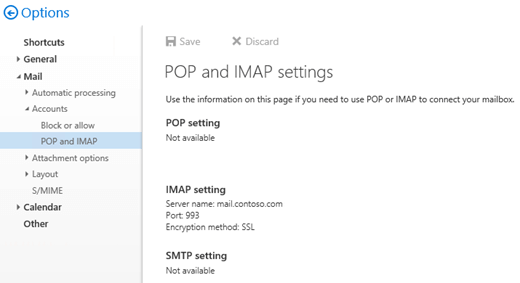
重新開機 IMAP4 服務以儲存變更。
設定內部和外部用戶端的已驗證 SMTP 設定。 如需詳細資訊, 請參閱在 Exchange 中設定 POP3 和 IMAP4 用戶端的已驗證 SMTP 設定。
如需 IMAP4 的詳細資訊,請參閱Exchange Server 中的 POP3 和 IMAP4。
開始之前有哪些須知?
每項程序的預估完成時間:5 分鐘。
安全通訊端層 (SSL) 是以傳輸層安全性 (TLS) 取代,做為用來加密電腦系統之間傳送的資料的通訊協定。 它們密切相關,以至於 "SSL" 和 "TLS" (不含版本) 術語經常交換使用。 因為這個相似性,Exchange 主題、Exchange 系統管理中心,和 Exchange 管理命令介面 中的 "ssl" 參考常用來包含 SSL 及 TLS 通訊協定。 通常,僅當也提供版本 (例如,SSL 3.0) 時,"SSL" 才是指實際的 SSL 通訊協定。 若要了解為何您應該停用 SSL 通訊協定並轉換為 TLS,請參閱防止 SSL 3.0 弱點。
若要了解如何在內部部署 Exchange 組織中開啟 Exchange 管理命令介面,請參閱 Open the Exchange Management Shell。
您必須已獲指派權限,才能執行此程序或這些程序。 To see what permissions you need, see the "POP3 and IMAP4 Permissions" section in the Clients and mobile devices permissions topic.
如需適用於此主題中程序的快速鍵相關資訊,請參閱 Exchange 系統管理中心的鍵盤快速鍵。
提示
有問題嗎? 在 Exchange 論壇中尋求協助。 此論壇的網址為:Exchange Server、Exchange Online 或 Exchange Online Protection。
步驟 1:啟動 IMAP4 服務,並將服務設定為自動啟動
您可以使用 Windows 服務主控台或 Exchange 管理命令介面來執行此步驟。
使用 Windows 服務主控台啟動 IMAP4 服務,並將服務設定為自動啟動
在 Exchange Server 上開啟 Windows 服務主控台。 例如:
從 [執行]對話方塊、命令提示字元視窗或 Exchange 管理命令介面執行命令
services.msc。開啟 [伺服器管理員],然後按一下 [工具>服務]。
在服務清單中,選取[Microsoft Exchange IMAP4],然後按一下 [動作>屬性]。
[ Microsoft Exchange IMAP4 屬性] 視窗隨即開啟。 On the General tab, configure the following settings:
啟動類型:選取 [自動]。
服務狀態:按一下 [啟動]。
完成後,按一下 [確定]。
在服務清單中,選取[Microsoft Exchange IMAP4 後端],然後按一下 [動作>屬性]。
[ Microsoft Exchange IMAP4 後端屬性 ] 視窗隨即開啟。 On the General tab, configure the following settings:
啟動類型:選取 [自動]。
服務狀態:按一下 [啟動]。
完成後,按一下 [確定]。
使用 Exchange 管理命令介面啟動 IMAP4 服務,並將服務設定為自動啟動
執行下列命令以啟動 IMAP4 服務:
Start-Service MSExchangeIMAP4; Start-Service MSExchangeIMAP4BE執行下列命令,將 IMAP4 服務設定為自動啟動:
Set-Service MSExchangeIMAP4 -StartupType Automatic; Set-Service MSExchangeIMAP4BE -StartupType Automatic
如需這些 Cmdlet 的詳細資訊,請參閱 Start-Service 和 Set-Service。
如何才能了解此步驟是否正常運作?
若要確認您已成功啟動 IMAP4 服務,請使用下列其中一個程式:
在 Exchange Server 上,開啟 [Windows 工作管理員]。 在 [服務] 索引標籤上,確認MSExchangeIMAP4和MSExchangeIMAP4BE服務的[狀態] 值為 [正在執行]。
在 Exchange 管理命令介面中,執行下列命令以確認 IMAP4 服務正在執行:
Get-Service MSExchangeIMAP4; Get-Service MSExchangeIMAP4BE
步驟 2:使用 Exchange 管理命令介面來設定外部用戶端的 IMAP4 設定
若要設定外部用戶端的 IMAP4 設定,請使用下列語法:
Set-ImapSettings -ExternalConnectionSettings "<FQDN1>:<TCPPort1>:<SSL | TLS | blank>", "<FQDN2>:<TCPPort2>:<SSL | TLS | blank>"... -X509CertificateName <FQDN> [-SSLBindings "<IPv4Orv6Address1>:<TCPPort1>","<IPv4Orv6Address2>:<TCPPort2>"...] [-UnencryptedOrTLSBindings "<IPv4Orv6Address1>:<TCPPort1>","<IPv4Orv6Address2>:<TCPPort2>"...]
此範例允許針對外部 IMAP4 連線設定下列設定:
IMAP4 伺服器 FQDN:mail.contoso.com
TCP 埠:993 適用于一律為 TLS 加密的連線,143 用於未加密的連線或不透明的 TLS (STARTTLS) 加密的連線。
一律使用 TLS 加密連線的內部 Exchange 伺服器 IP 位址和 TCP 埠:埠 993 上伺服器上所有可用的 IPv4 和 IPv6 位址 (我們不會使用 SSLBindings 參數,且預設值為
[::]:993,0.0.0.0:993) 。適用于未加密或不透明 TLS (STARTTLS) 加密連線的內部 Exchange 伺服器 IP 位址和 TCP 端口:埠 143 上伺服器上所有可用的 IPv4 和 IPv6 位址 (我們不會使用UnencryptedOrTLSBindings參數,且預設值為
[::]:143,0.0.0.0:143) 。用於加密的 FQDN:mail.contoso.com。 此值會識別符合或包含 IMAP4 伺服器 FQDN 的憑證。
Set-ImapSettings -ExternalConnectionSettings "mail.contoso.com:993:SSL","mail.contoso.com:143:TLS" -X509CertificateName mail.contoso.com
附註:
如需詳細的語法和參數資訊,請參閱 Set-IMAPSettings。
您設定的外部 IMAP4 伺服器 FQDN 在公用 DNS 中必須有對應的記錄,而且必須允許 TCP 埠 (143 或 993) 透過防火牆到 Exchange 伺服器。
您用於 ExternalConnectionSettings 參數的加密方法和 TCP 埠組合必須符合您用於 SSLBindings 或 UnencryptedOrTLSBindings 參數的對應 TCP 埠和加密方法。
雖然您可以針對 IMAP4 使用個別的憑證,但建議您使用與其他 Exchange IIS (HTTP) 服務相同的憑證,這可能是萬用字元憑證或主體別名, (SAN) 憑證來自所有用戶端自動信任的商業憑證授權單位單位。 如需詳細資訊,請參閱<Exchange 服務的憑證需求>。
如果您使用單一主體憑證或 SAN 憑證,您也需要將憑證指派給 Exchange IMAP 服務。 您不需要將萬用字元憑證指派給 Exchange IMAP 服務。 如需詳細資訊,請參閱將憑證指派給Exchange Server服務。
如何知道此步驟是否成功?
若要確認您已成功設定外部用戶端的 IMAP4 設定,請在 Exchange 管理命令介面中執行下列命令,並確認設定:
Get-ImapSettings | Format-List *ConnectionSettings,*Bindings,X509CertificateName
如需詳細資訊,請參閱 Get-IMAPSettings。
步驟 3:重新開機 IMAP4 服務
啟用並設定 IMAP4 之後,您必須使用 Windows 服務主控台或 Exchange 管理命令介面,重新開機伺服器上的 IMAP4 服務。
使用 Windows 服務主控台重新開機 IMAP4 服務
在 Exchange Server 上開啟 Windows 服務主控台。
在服務清單中,選取[Microsoft Exchange IMAP4],然後按一下 [動作>重新開機]。
在服務清單中,選取[Microsoft Exchange IMAP4 後端],然後按一下 [動作>重新開機]。
使用 Exchange 管理命令介面重新開機 IMAP4 服務
執行下列命令以重新開機 IMAP4 服務。
Restart-Service MSExchangeIMAP4; Restart-Service MSExchangeIMAP4BE
如需此 Cmdlet 的詳細資訊,請參閱 Restart-Service。
若要確認您已成功重新開機 IMAP4 服務,請執行下列命令:
Get-Service MSExchangeIMAP4; Get-Service MSExchangeIMAP4BE
步驟 4:為 IMAP4 用戶端設定已驗證的 SMTP 設定
由於 IMAP4 不會用來傳送電子郵件訊息,因此您必須設定內部和外部 IMAP4 用戶端所使用的已驗證 SMTP 設定。 如需詳細資訊,請參閱在 Exchange Server 中設定 POP3 和 IMAP4 用戶端的已驗證 SMTP 設定。
如何才能了解此工作是否正常運作?
若要確認您已在 Exchange 伺服器上啟用並設定 IMAP4,請執行下列程式:
在 [Outlook 網頁版] 中開啟信箱,然後按一下 [設定>選項]。
![Outlook 網頁版中的 [選項] 功能表位置。](../../exchangeserver/media/f1227a01-7f83-4af9-abf5-2c3dec6cf3d0.png?view=exchserver-2019)
按一下[郵件>帳戶>] [POP] 和 [IMAP],並確認已顯示正確的 IMAP4 設定。
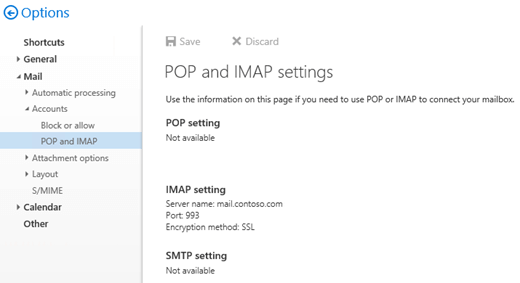
注意:如果您在Set-ImapSettings Cmdlet 上為ExternalConnectionSettings參數設定了 993/SSL和143/TLS 值,Outlook 網頁版中只會顯示 993/SSL 值。 此外,如果您設定的外部 IMAP4 設定在重新開機 IMAP4 服務之後未如預期般出現在Outlook 網頁版中,請執行 命令
net stop w3svc /y並net start w3svc重新開機 Internet Information Services (IIS) 。您可以使用下列方法來測試對 Exchange 伺服器的 IMAP4 用戶端連線能力:
- 內部用戶端:使用 Test-ImapConnectivity Cmdlet。 例如,
Test-ImapConnectivity -ClientAccessServer <ServerName> -Lightmode -MailboxCredential (Get-Credential)。 如需詳細資訊,請 參閱 Test-ImapConnectivity。
注意: Lightmode 參數會告訴命令測試 IMAP4 登入伺服器。 若要測試傳送 (SMTP) 和接收 (IMAP4) 訊息,您需要設定已驗證的 SMTP 設定,如在Exchange Server 中設定 POP3 和 IMAP4 用戶端的已驗證 SMTP 設定中所述。
- 外部用戶端:使用Microsoft 遠端連線分析器中的Imap Email測試。
注意:您無法使用 IMAP4 連線到系統管理員信箱。 這項限制是刻意包含在 Exchange 2016 和 Exchange 2019 中,以增強系統管理員信箱的安全性。
- 內部用戶端:使用 Test-ImapConnectivity Cmdlet。 例如,
後續步驟
若要啟用或停用個別信箱的 IMAP4 存取,請參閱啟用或停用 POP3 或 IMAP4 存取Exchange Server中的信箱。